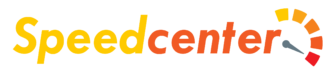Re-instalacja lub aktualizacja Android SDK Managera jest niezbędnym krokiem dla każdego, kto zajmuje się tworzeniem aplikacji na system operacyjny Android. Jest to narzędzie, które umożliwia pobieranie i zarządzanie różnymi wersjami Android SDK oraz dodatkowymi narzędziami i bibliotekami potrzebnymi do tworzenia aplikacji. W tym wprowadzeniu omówimy, dlaczego warto regularnie aktualizować swoje SDK Managera oraz jak to zrobić w prosty i skuteczny sposób.
Jak zaktualizować Android SDK Manager krok po kroku?
Aby zaktualizować Android SDK Manager, należy postępować zgodnie z poniższymi krokami:
1. Otwórz Android Studio i przejdź do menu „Tools” (Narzędzia).
2. Wybierz opcję „SDK Manager”.
3. W oknie SDK Manager wybierz zakładkę „SDK Tools”.
4. Zaznacz pole obok „Show Package Details” (Pokaż szczegóły pakietu).
5. Znajdź i zaznacz pakiety, które chcesz zaktualizować.
6. Kliknij przycisk „Apply” (Zastosuj) w dolnym prawym rogu okna.
7. Potwierdź wybór klikając przycisk „OK”.
8. Poczekaj, aż proces aktualizacji zostanie ukończony.
9. Po zakończeniu aktualizacji kliknij przycisk „Finish” (Zakończ).
10. Uruchom ponownie Android Studio, aby zmiany zostały wprowadzone.
Teraz masz zaktualizowany Android SDK Manager i możesz kontynuować pracę nad swoim projektem w najnowszej wersji środowiska programistycznego dla systemu Android.
Najczęstsze problemy podczas ponownej instalacji Android SDK Manager i jak je rozwiązać
Podczas ponownej instalacji Android SDK Manager mogą wystąpić różne problemy, które mogą utrudnić lub uniemożliwić poprawne działanie programu. Najczęstszymi problemami są:
1. Błędy podczas pobierania plików – może to być spowodowane słabym połączeniem internetowym lub problemami z serwerem, na którym znajdują się pliki do pobrania. W takiej sytuacji warto spróbować pobrać pliki w innym czasie lub skorzystać z innej sieci internetowej.
2. Brak dostępu do uprawnień administratora – aby zainstalować Android SDK Manager, należy mieć uprawnienia administratora na komputerze. Jeśli nie masz takich uprawnień, skontaktuj się z administratorem systemu.
3. Konflikty z innymi programami – jeśli na komputerze zainstalowane są inne programy, które korzystają z tych samych bibliotek co Android SDK Manager, może to powodować konflikty i błędy podczas instalacji. W takiej sytuacji warto wyłączyć inne programy lub odinstalować te, które nie są potrzebne.
4. Niekompatybilność systemu operacyjnego – Android SDK Manager jest dostępny tylko dla wybranych systemów operacyjnych (np. Windows, macOS). Jeśli próbujesz go zainstalować na nieobsługiwanym systemie, może to spowodować problemy.
Aby rozwiązać te problemy, warto upewnić się, że masz stabilne połączenie internetowe, posiadasz uprawnienia administratora, wyłączyć inne programy podczas instalacji i sprawdzić, czy twój system operacyjny jest obsługiwany przez Android SDK Manager. Jeśli problem nadal występuje, warto skontaktować się z pomocą techniczną lub poszukać rozwiązania na forach internetowych.
Zalety regularnego aktualizowania Android SDK Manager dla programistów aplikacji mobilnych
Regularne aktualizowanie Android SDK Manager jest niezwykle ważne dla programistów aplikacji mobilnych. Dzięki temu mogą oni korzystać z najnowszych funkcji i narzędzi, które są dostępne w najnowszych wersjach systemu Android. Aktualizacje te pozwalają również na poprawę wydajności i bezpieczeństwa aplikacji. Ponadto, dzięki regularnym aktualizacjom, programiści mogą uniknąć problemów z kompatybilnością swoich aplikacji z nowymi wersjami systemu. Warto więc pamiętać o regularnym aktualizowaniu Android SDK Manager, aby zapewnić swoim użytkownikom najlepsze doświadczenie z korzystania z aplikacji mobilnych.
Podsumowując, ponowne instalowanie lub aktualizacja Android SDK Manager jest ważnym krokiem w celu utrzymania oprogramowania na urządzeniach z systemem Android w aktualnej wersji. Dzięki temu możemy korzystać z najnowszych funkcji i poprawek, a także zapewnić bezpieczeństwo naszych urządzeń. Pamiętajmy, że regularne aktualizacje są niezbędne dla prawidłowego działania aplikacji i systemu operacyjnego. W razie problemów z instalacją lub aktualizacją, warto skorzystać z dostępnych poradników lub wsparcia technicznego.
 2 comments
2 comments